kako enostavno in hitro videti geslo za wifi na prenosnem računalniku
Želite vedeti, kako si ogledate gesla za WiFi na prenosnem računalniku? Morda ste pozabili geslo za WiFi in ga potrebujete, preverite tukaj, če si želite ogledati geslo za WiFi v računalniku.
Ali želite v prenosnem računalniku uporabljati WiFi, vendar ste pozabili geslo za WiFi? Ups, seveda je res zapleteno, če ne vodiš evidenc, banda.
Ampak pomirite se, ApkVenue je kako najti geslo za WiFi na prenosnem računalniku ki ga lahko poskusite, ko pozabite geslo za WiFi. Metoda je enostavna in to lahko storite brez posebnih veščin.
No, če ga imate, lahko takoj preverite naslednji članek ApkVenue o tem, kako si ogledate gesla za WiFi v prenosnem računalniku.
Kako videti geslo WiFi na prenosnem računalniku enostavno in hitro

Ne glede na napravo, ki jo uporabljate, lahko poznate geslo za WiFi v Androidu in prenosnem računalniku.
ApkVenue vam bo omogočil ogled gesla za WiFi na prenosnem računalniku, vendar upoštevajte to ni način za vdor v WiFi ja, banda. To je način za ogled gesel v omrežju WiFi, ki je bilo povezano s prenosnikom.
Zato ga ne boste mogli uporabiti kot način za iskanje gesla za WiFi na prenosnem računalniku, ki ni bil nikoli povezan.
To je enostavno in zelo preprosto. Te metode lahko izvajate, ko pozabite geslo za WiFi, ki je bilo povezano s prenosnikom. Cekidot!
Kako si ogledati geslo WiFi na prenosnem računalniku Windows
Za prikaz gesla WiFi v prenosnem računalniku ga lahko najprej uporabite, če prenosnik uporablja Windows 10.
Če vaš prenosnik ne podpira sistema Windows 10, lahko to storite tako, da začnete do njega dostopati Nadzorna plošča.
Evo, kako si lahko ogledate prepustnico WiFi na prenosnem računalniku s sistemom Windows, ki jo lahko poskusite:
1. korak - Odprite nastavitve

- Odprite meni z nastavitvami, do katerega lahko dostopate iz menija Start, nato se prikaže več možnosti menija. izberite Omrežje in internet za začetek preverjanja gesla WiFi na prenosnem računalniku.
2. korak - Izberite Center za omrežje in skupno rabo

- Po tem kliknete Status na levi, počakajte, da se prikažejo možnosti menija. Nato kliknite Center za omrežja in skupno rabo ki je na dnu.
3. korak - izberite povezavo WiFi

- Pojavi se novo pojavno okno, ki prikazuje WiFi, ki ga trenutno uporabljate. Kliknite ime WiFi .
4. korak - kliknite Brezžične lastnosti
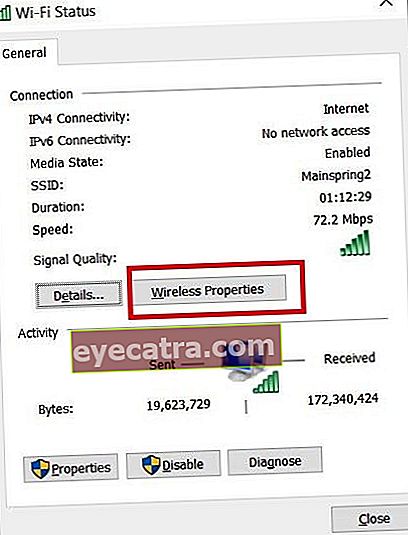
- Odprlo se bo novo okno s povezavo WiFi. Kliknite Brezžične lastnosti tisto na sredini.
5. korak - kliknite znak za prikaz
 Vir fotografije: termasmedia.com
Vir fotografije: termasmedia.com Ko se prikaže novo pojavno okno, izberite razdelek Varnost poleg možnosti Povezava. Potem potrdite polje za prikaz znakov spodaj.
Po tem boste lahko videli geslo za WiFi, ki ga trenutno uporabljate. Ko končate, lahko kliknete gumb V redu.
Enostavno, kajne? Ni potrebe po posebnih trikih izvedeti. Pravzaprav vam ni treba uporabljati programske opreme ali aplikacij, ki lomijo WiFi, veste.
Kako videti geslo WiFi na prenosnem računalniku s pomočjo CMD
Drugi način je, da uporabite CMD ali ukazni poziv. Čeprav je videti zelo tehnično, za to ne potrebujete posebnih računalniških znanj.
Uporaba CMD je zelo enostavna, prav nujna tipkanje nekaterih ukazov CMD ki je sorodno. Glede tega je ApkVenue v korake vključil tudi to, da vam ni treba skrbeti.
No, tukaj je, kako si ogledate gesla WiFi v prenosnem računalniku z ukazom CMD. Na ta način ApkVenue uporablja Windows 10, gang.
1. korak - vnesite CMD
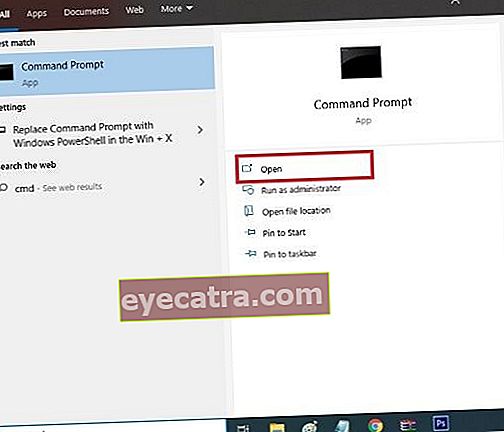
V operacijskem sistemu Windows 10 lahko v iskalno polje vnesete CMD. Po tem vnesite Odpri, da odprete ukazni poziv.
Lahko pa uporabite tudi bližnjico s pritiskom na Windows + R, nato kliknite V redu, da ukaz odpre CMD ali ukazni poziv.
2. korak - vnesite ukaz

- Vnesite naslednji ukaz CMD: netsh wlan prikaži profile nato kliknite Enter.
3. korak - Poiščite povezavo WiFi

Ko kliknete Enter, se prikažejo različna imena WiFi, ki ste jih uporabili na prenosnem računalniku. Kako si ogledate gesla za WiFi prek prenosnega računalnika, poiščite ime WiFi ki ga trenutno uporabljate.
4. korak - vnesite ukaz (2)
- Nato vnesite naslednji ukaz CMD: netsh wlan prikaži profile WiFi ime ključ = jasno za prikaz gesla WiFi v računalniku.
5. korak - Poiščite geslo

- Ko se prikažejo rezultati, lahko geslo najdete v stolpcu Varnostne nastavitve na dnu razdelka Ključna vsebina ali Ključni indeks.
Končano! Zdaj lahko naredite korake za enostavno preverjanje gesel WiFi v prenosnem računalniku. Ne uporabljajte zapletenih, kajne?
To je Jakova razlaga kako najti geslo za WiFi na prenosnem računalniku ki ga lahko uporabite, ko pozabite geslo za WiFi. Ne pozabite, to ni način, kako vdreti v WiFi huh!
Zdaj vam ni treba več skrbeti, če nenadoma pozabite geslo za WiFi, ker lahko zgornje metode uporabite kot način za prikaz gesel WiFi v prenosnem računalniku.
Upam, da vam tokratni članek Jaka pomaga. Srečno in se vidimo v naslednjem članku!
Preberite tudi članke o Tehnični kramp ali drugih zanimivih člankov iz Frieda Isyana










